Хотите обновить приложения на своем телефоне Android? Это хорошая идея. Мы покажем вам, что вам нужно сделать, чтобы обновить Google Play Store или загруженные неопубликованные приложения.
Большинство разработчиков приложений для Android регулярно публикуют обновления, в которых добавляются новые функции, повышается производительность и исправляются ошибки. Последние версии приложений также повышают стабильность и безопасность устройства, поэтому их необходимо устанавливать.
Вы можете обновить приложения Android, кратковременно посетив встроенный магазин Google Play. Однако в некоторых случаях вам, возможно, придется воспользоваться альтернативными методами обновления приложений Android.
Обновить вручную через Google Play Store
Вы можете вручную обновить отдельные приложения на устройстве Android через Google Play Store. Для этого:
<р>1. Найдите и коснитесь значка Google Playна главном экране вашего Android. <р>2. Найдите приложение, которое хотите обновить, например Chrome, и выберите его среди результатов поиска. <р>3. Нажмите кнопку Обновить. Если для приложения нет ожидающих обновлений, вместо этого вы увидите кнопку Открыть.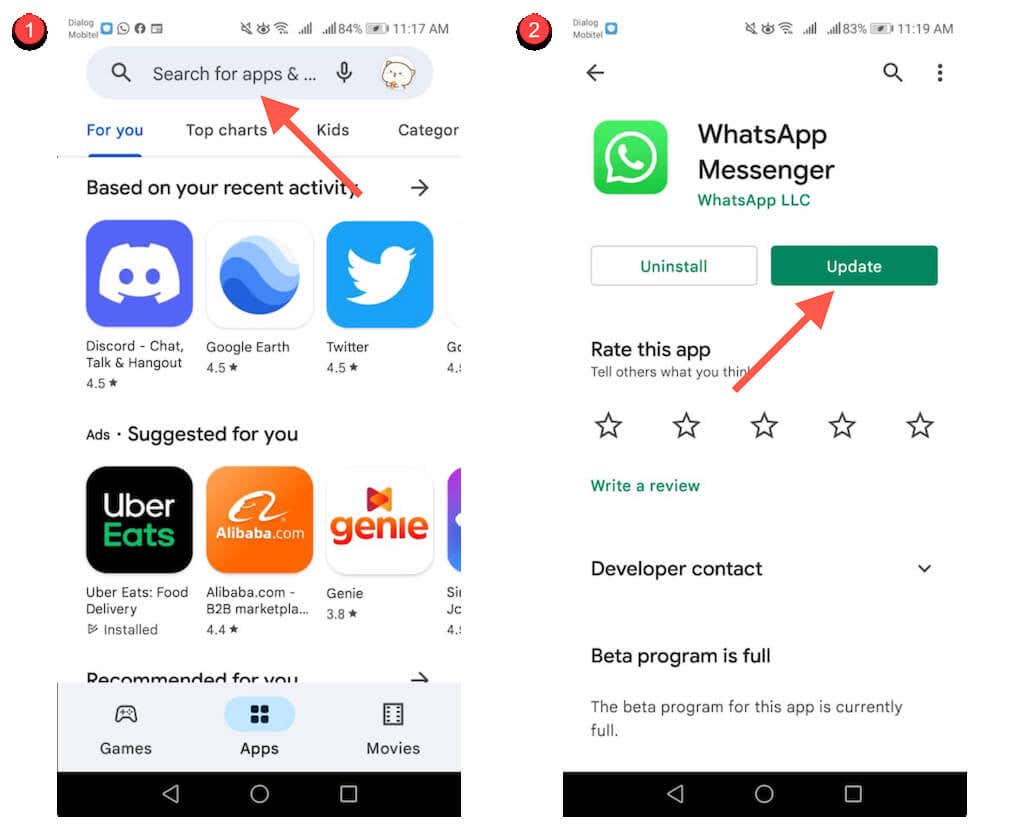
В качестве альтернативы вы можете обновить несколько приложений следующим образом:
<р>1. Коснитесь портрета своего профиля рядом с полем поиска в Google Play Store. <р>2. Нажмите «Управление приложениями и устройствами».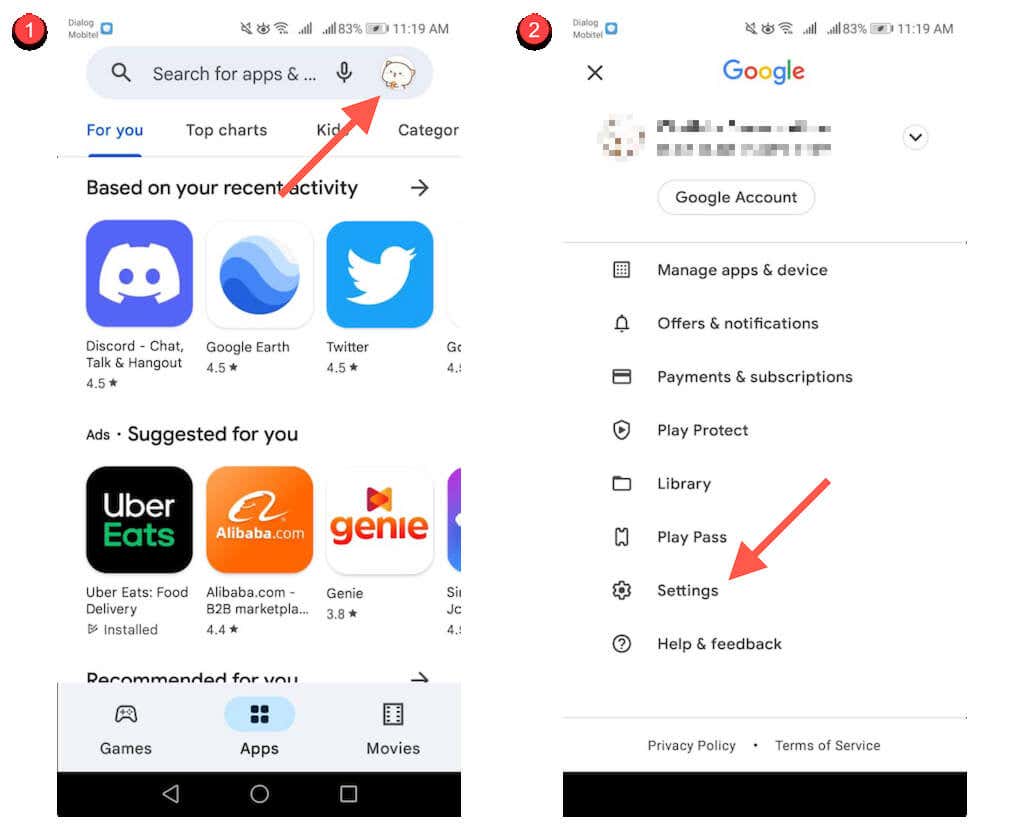 <р>3. Перейдите на вкладку Управление.
<р>4. Выберите Доступны обновления, чтобы отобразить список приложений с доступными обновлениями.
<р>5. Установите флажок рядом с каждым приложением, которое хотите обновить.
<р>6. Нажмите значок Обновитьв правом верхнем углу экрана.
<р>3. Перейдите на вкладку Управление.
<р>4. Выберите Доступны обновления, чтобы отобразить список приложений с доступными обновлениями.
<р>5. Установите флажок рядом с каждым приложением, которое хотите обновить.
<р>6. Нажмите значок Обновитьв правом верхнем углу экрана.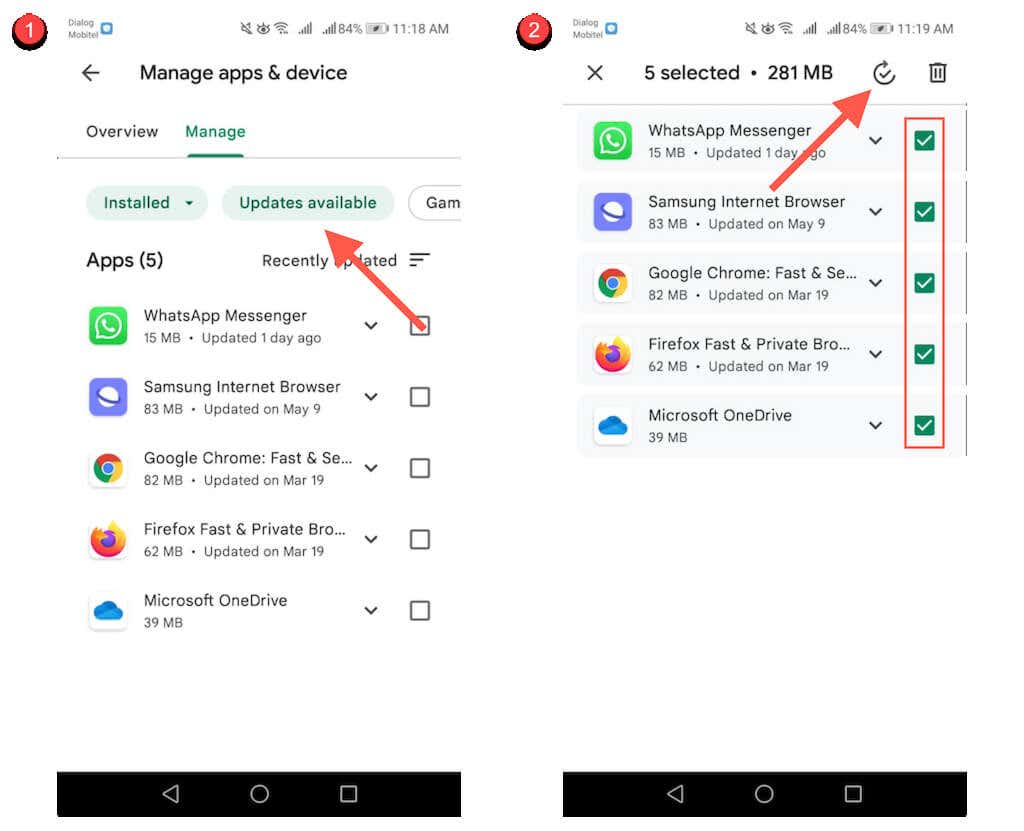
Включить автоматическое обновление через Google Play Store
Вы также можете включить автоматическое обновление приложений через Google Play Store. Для этого:
<р>1. Нажмите на портрет своего профиля в приложении Google Play Маркет. <р>2. Выберите Настройки.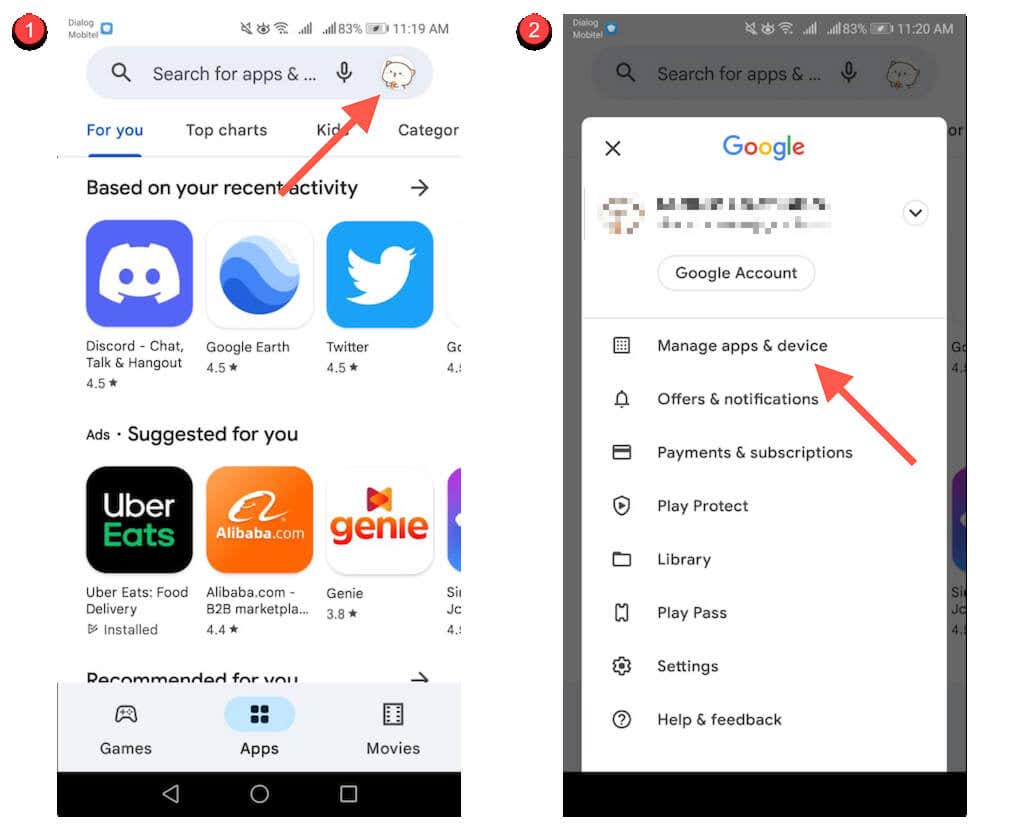 <р>3. Нажмите Настройки сети>Автоматическое обновление приложений.
<р>4. Выберите По любой сетиили Только через Wi-Fi. Выберите последний вариант, если вы не хотите избегать чрезмерного использования сотовых данных.
<р>5. Нажмите Готово.
<р>3. Нажмите Настройки сети>Автоматическое обновление приложений.
<р>4. Выберите По любой сетиили Только через Wi-Fi. Выберите последний вариант, если вы не хотите избегать чрезмерного использования сотовых данных.
<р>5. Нажмите Готово.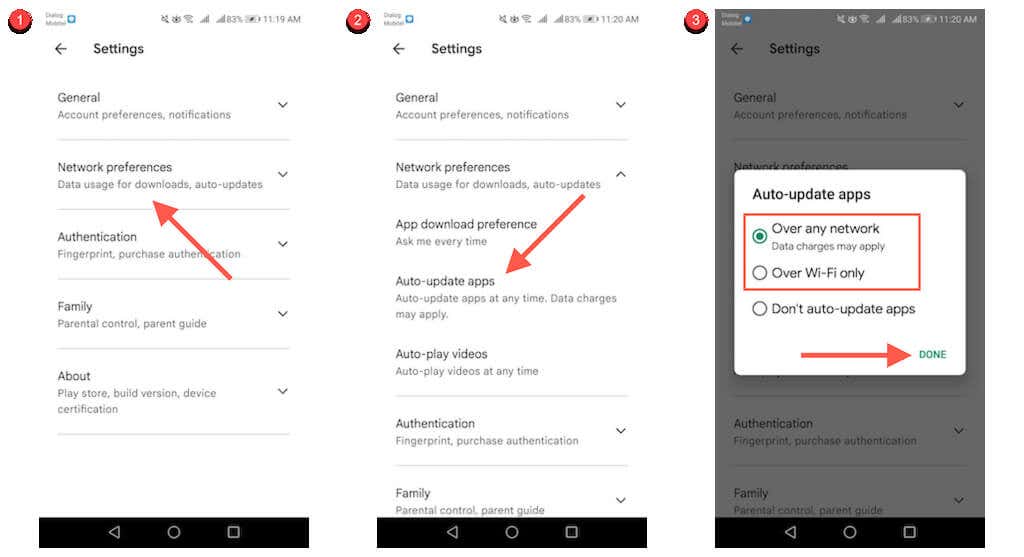
Обновите Google Play Store
Если у вас проблемы с загрузкой или обновлением приложений на Android, возможно, вы захотите обновить Google Play Store. Для этого:.
<р>1. Коснитесь значка своего профиля в правом верхнем углу Google Play Store и выберите Настройки.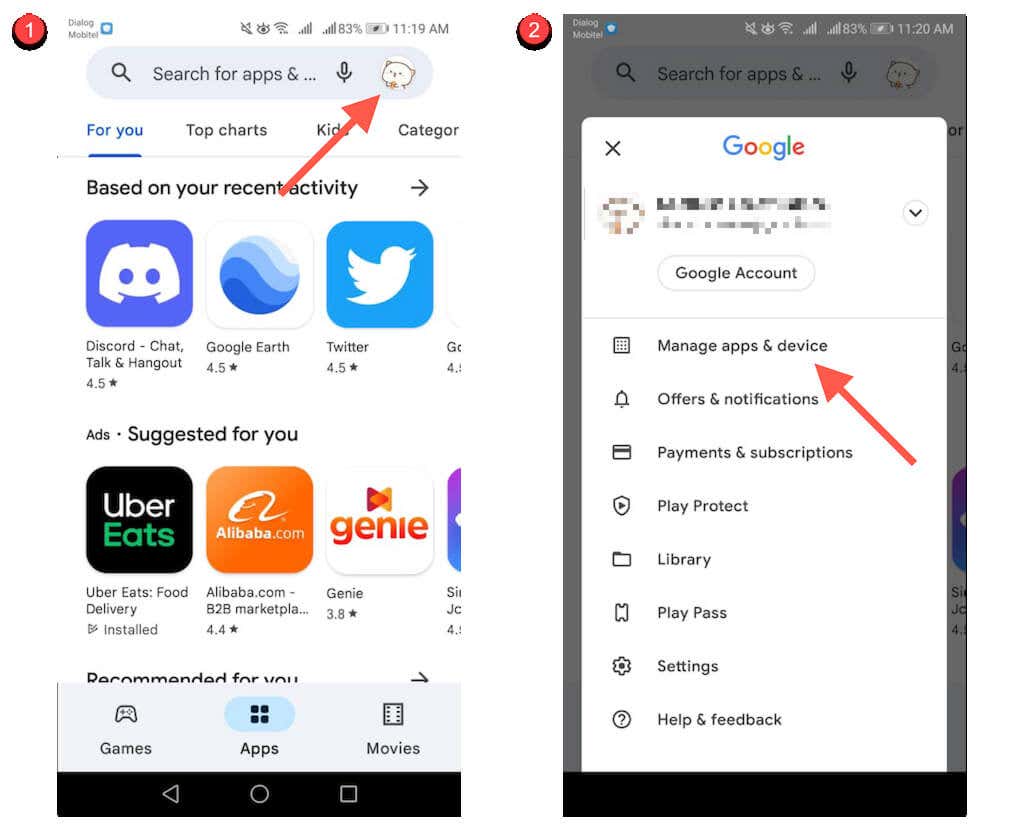 <р>2. Нажмите О.
<р>3. Нажмите ссылку Обновить Play Storeв разделе Версия Play Store.
<р>2. Нажмите О.
<р>3. Нажмите ссылку Обновить Play Storeв разделе Версия Play Store.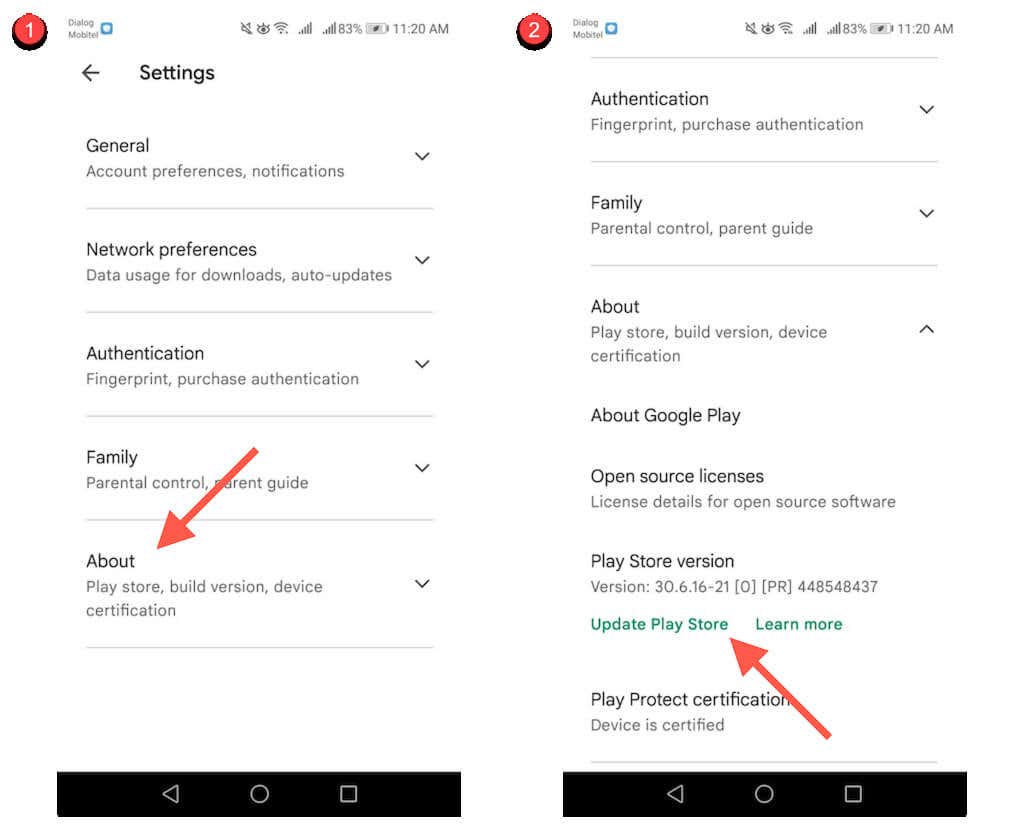
Обновление приложений из магазинов приложений для конкретных устройств
Если вы не используете Google Pixel или другой смартфон под управлением стандартной версии Android, на вашем телефоне может быть предустановлен магазин приложений для конкретного устройства, который вы должны использовать для обновления определенных приложений, например Samsung Visit In.
К счастью, эти магазины ведут себя практически так же, как Google Play Store. Например, в Samsung Galaxy Store вы можете:
Обновите приложение вручную.Найдите приложение и найдите параметр Обновить.
Обновить несколько приложений. Нажмите значок Менюи выберите Обновления, чтобы открыть список обновлений. Затем коснитесь значка Обновитьрядом с любым приложением, чтобы обновить его. Или нажмите Обновить все, чтобы установить все обновления.
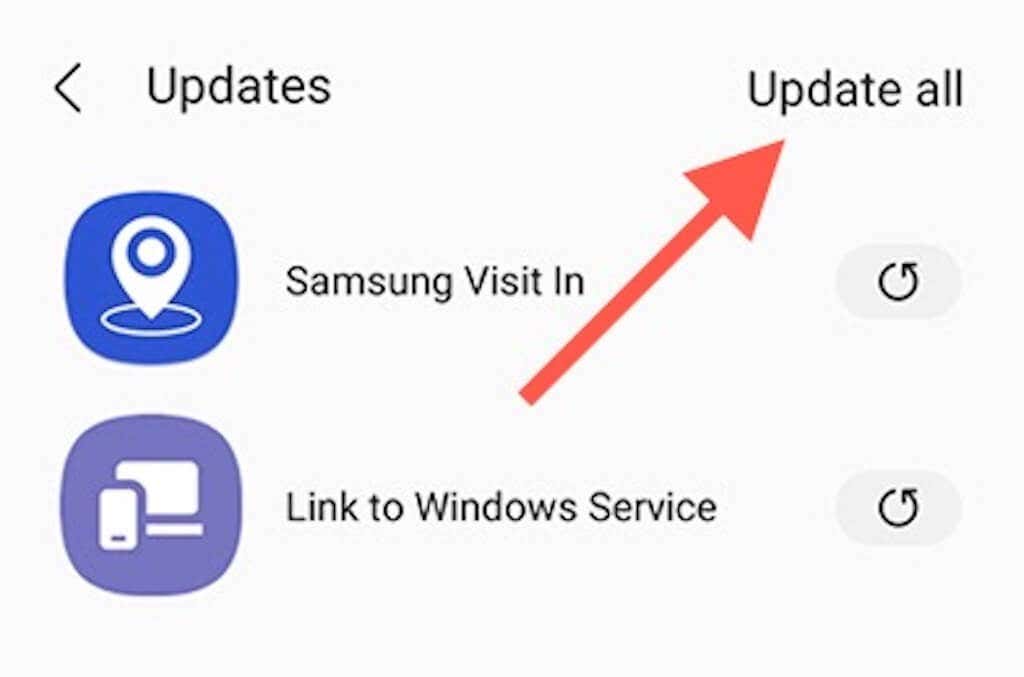
Активировать автоматические обновления: коснитесь значка Менюи выберите Настройки. Затем нажмите Автоматическое обновление приложенийи выберите настройки Использование только Wi-Fiи Использование Wi-Fi или мобильных данных.
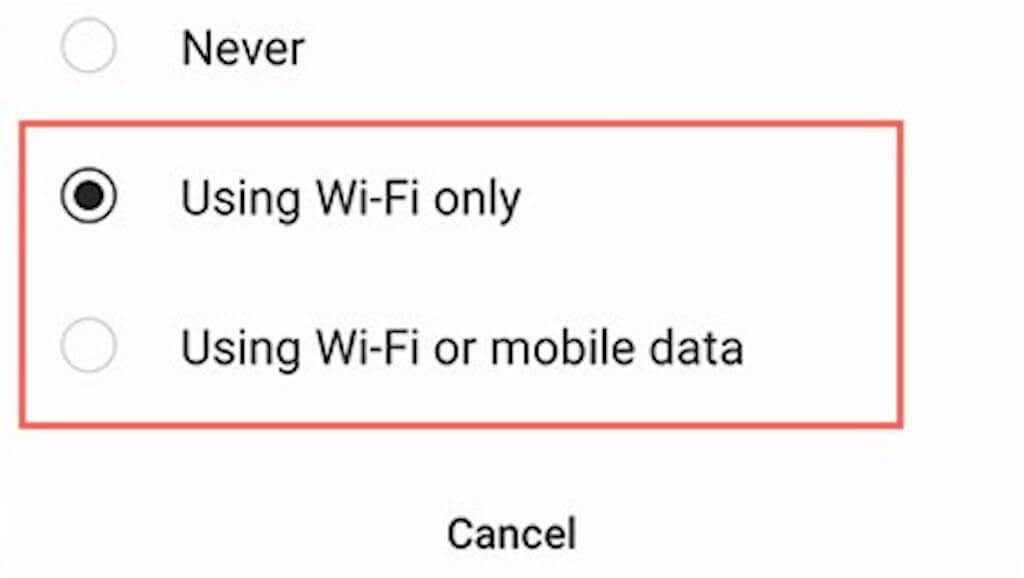
Обновление приложений из сторонних магазинов приложений
Если вы используете сторонний магазин приложений, например Aptoide или F-Droid, на своем смартфоне Android, то, скорее всего, вам придется использовать его для обновления большинства загружаемых вами приложений.
Еще раз: это довольно просто. На примере Aptoide вы можете:
Обновить приложения вручную. Найдите приложение и нажмите Обновить.
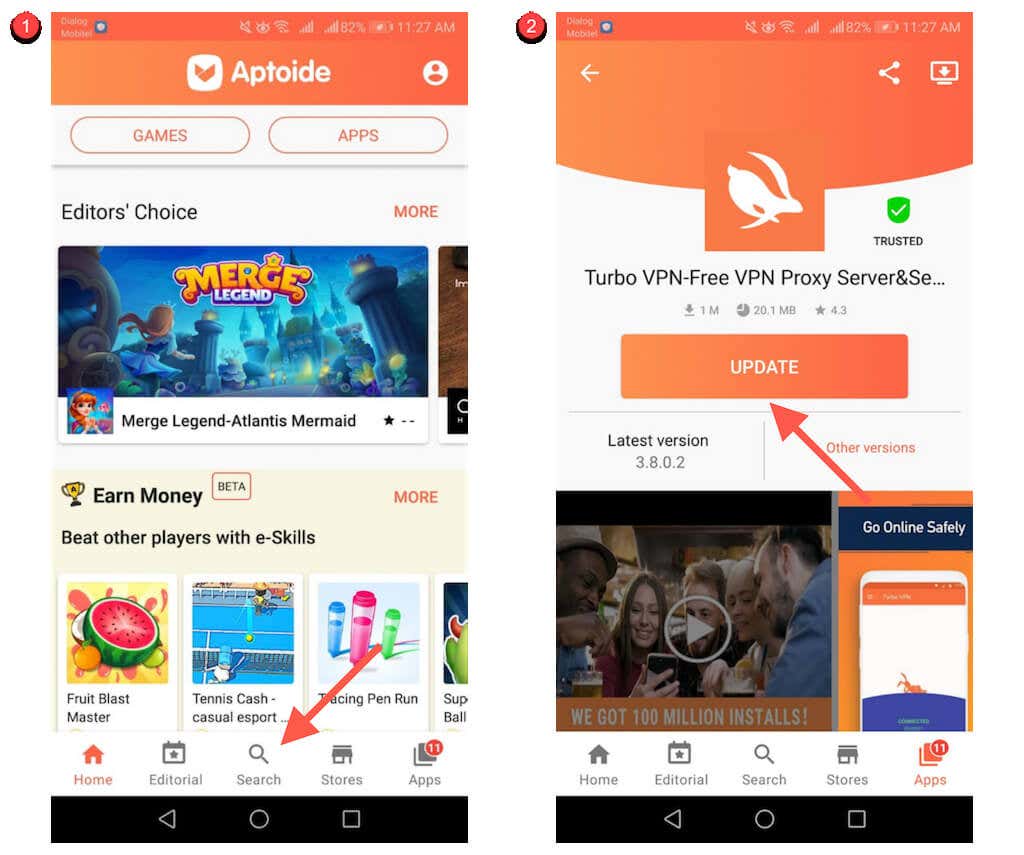
Обновить все приложения. Перейдите на вкладку Приложенияи нажмите Обновить все.
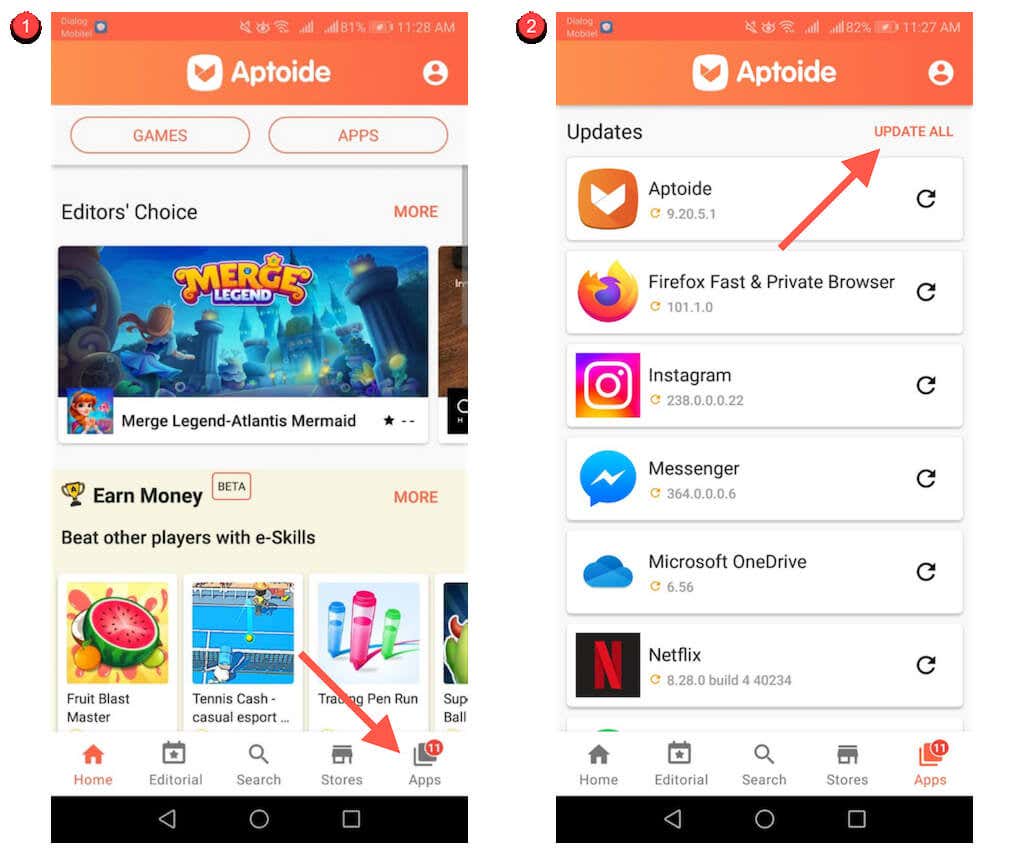
Автообновление приложений. Коснитесь портрета своего профиля в правом верхнем углу экрана. Затем нажмите Настройкии включите переключатели рядом с Включить автоматическое обновление, чтобы предоставить Aptoide разрешения на автоматическое обновление ваших приложений.
Обновление загруженных неопубликованных приложений на Android
Если вы используете загрузите приложение на свой Android через веб-браузер, вам придется вручную загружать и устанавливать последнюю версию APK всякий раз, когда становится доступной новая версия. Или установите APKUpdater и позвольте ему сделать всю тяжелую работу за вас..
Обновить загруженные неопубликованные приложения вручную
<р>1. Снова посетите сайт загрузки APK, на который вы загрузили приложение (например, APKЗеркало ), и проверьте наличие более новой версии приложения. <р>2. Загрузите последнюю версию APK.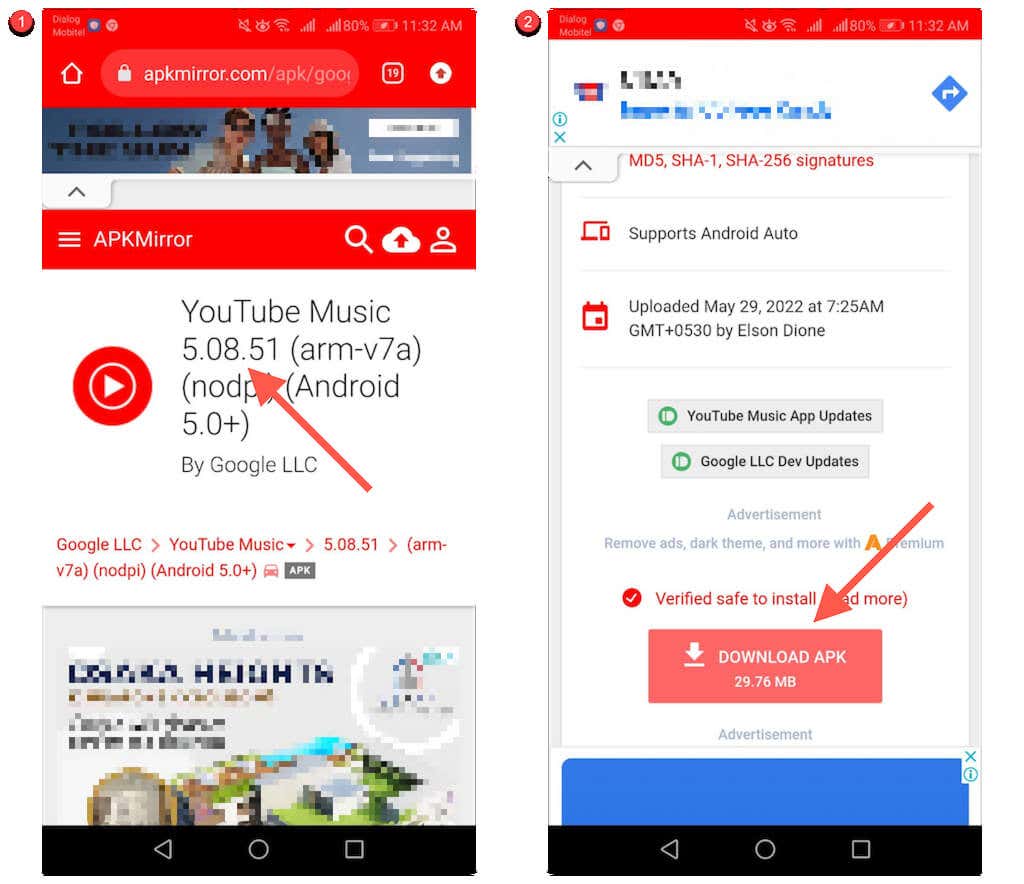 <р>3. Откройте APK и выберите Установить.
<р>3. Откройте APK и выберите Установить.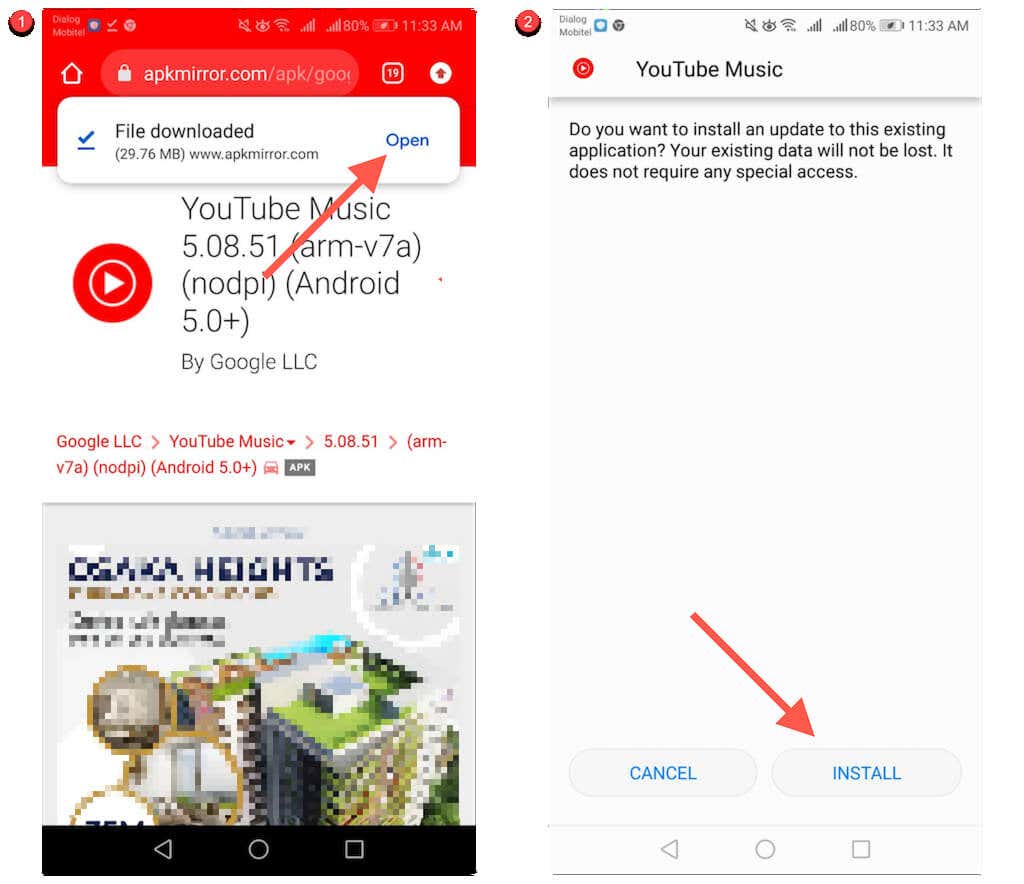
Автоматическое обновление загруженных приложений
<р>1. Загрузите и загрузите APKUpdater от Rumboalla на свой Android. <р>2. Откройте APKUpdater и перейдите на вкладку Обновления.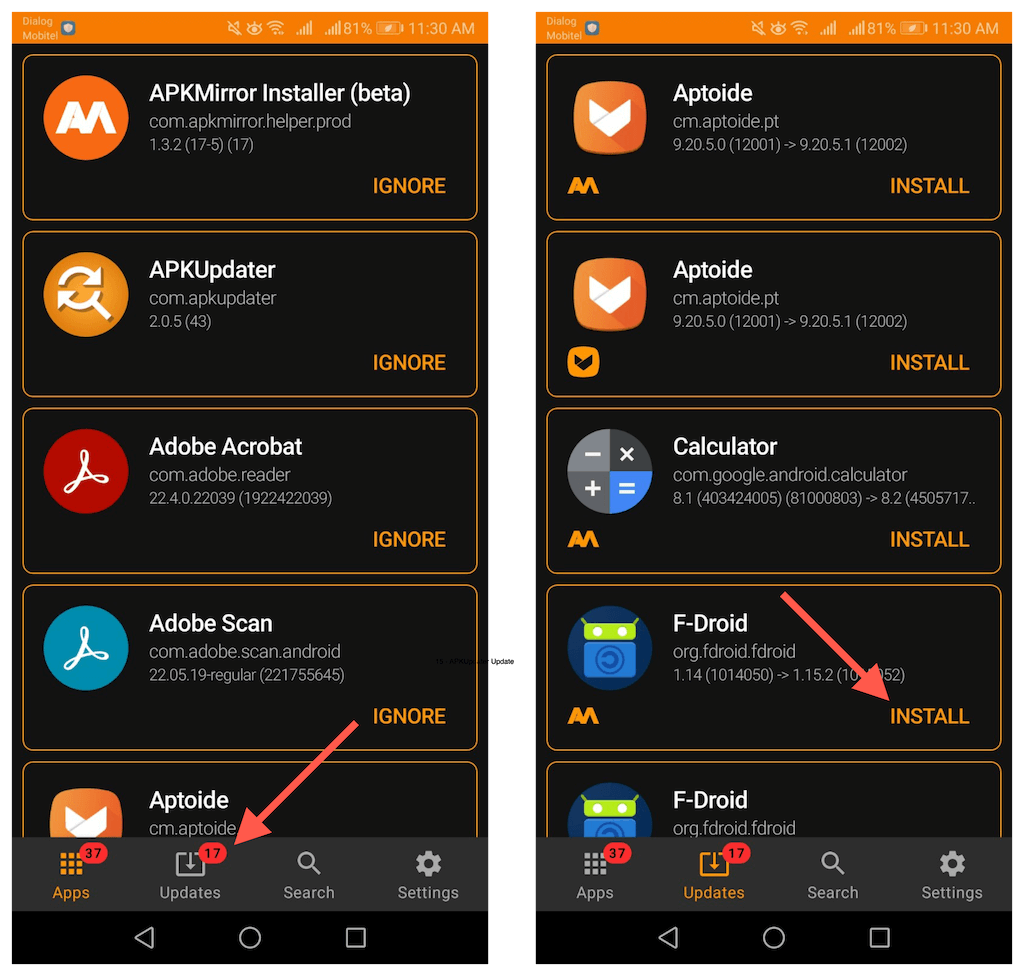 <р>3. Подождите, пока APKUpdate проверит наличие новых обновлений. Затем нажмите Установитьрядом с приложением, чтобы обновить его.
<р>3. Подождите, пока APKUpdate проверит наличие новых обновлений. Затем нажмите Установитьрядом с приложением, чтобы обновить его.
Вы также можете настроить APKUpdater для автоматической установки обновлений. Для этого:
<р>1. Перейдите на вкладку Настройки. <р>2. Нажмите Bфоновая проверка обновленийи переключайтесь между доступными периодами — Ежедневно, Еженедельно, Ежечаснои т. д. вы хотите, чтобы APKUpater проверял наличие новых обновлений. <р>3. Нажмите Час обновленияи определите время, когда APKUpdater будет обновлять ваши приложения.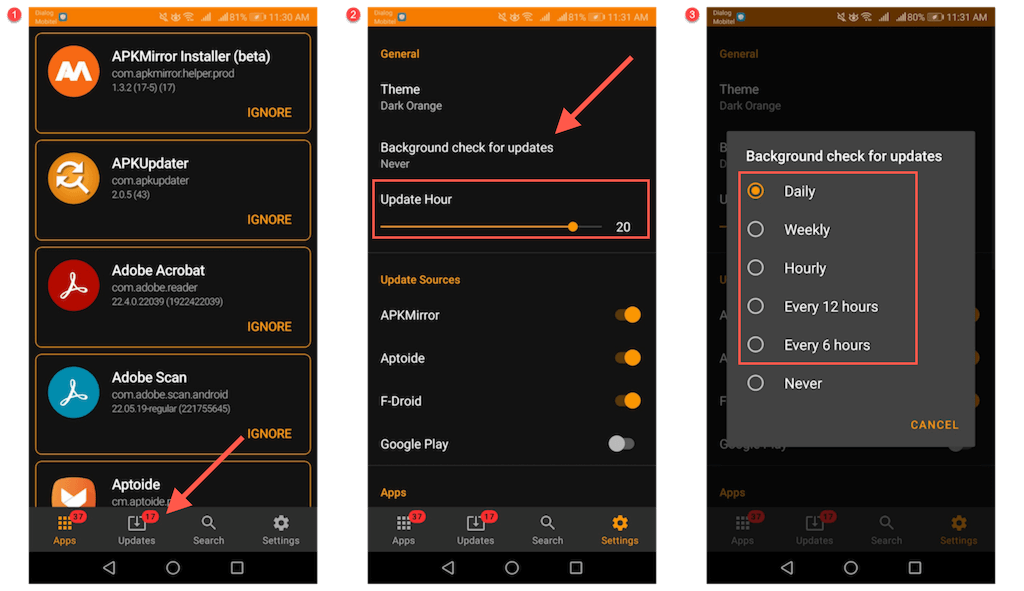
Будьте в курсе событий
Обновление приложений на мобильном устройстве Android обеспечивает улучшенную, стабильную и безопасную работу. Если вам не нравится вручную проверять наличие обновлений, не забывайте, что у вас всегда есть возможность настроить автоматические обновления. Хотя иногда придерживаться обновлений вручную может быть лучшим вариантом.
.